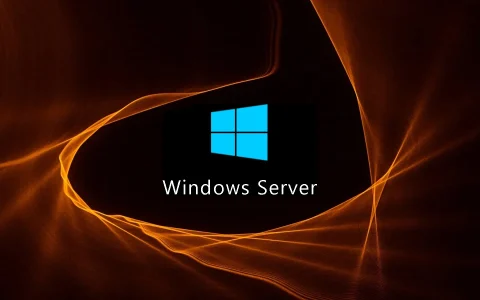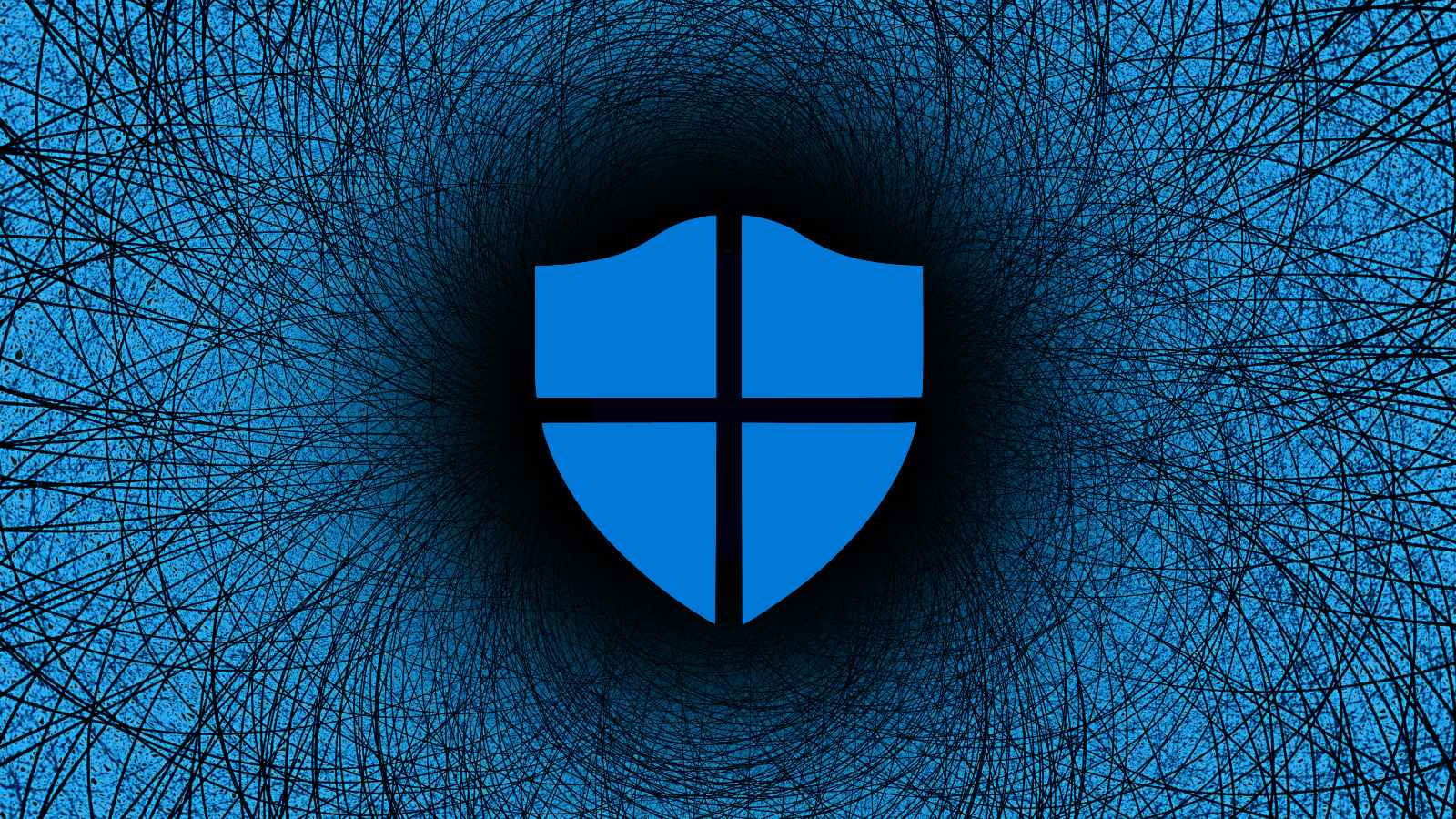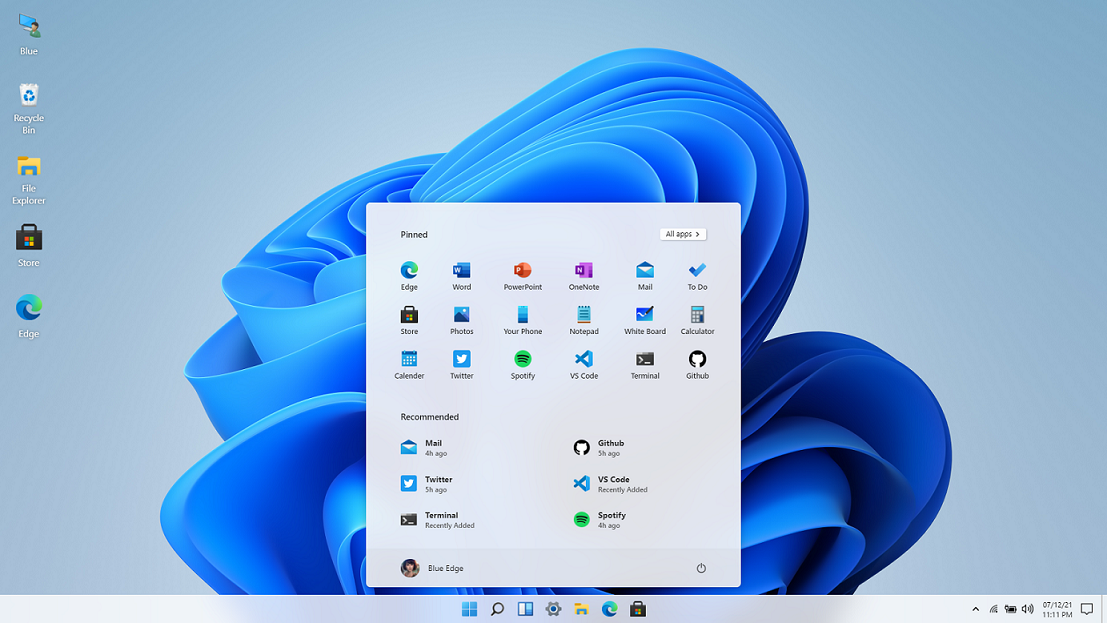MTP (Media Transfer Protocol) è un set di estensioni di PTP (Picture Transfer Protocol) creato da Microsoft che si è imposto nel mercato della telefonia Android. Alcuni utenti hanno interpretato il ricorso ad esso come una complicazione inutile, infatti in precedenza la memoria dei dispositivo Android veniva gestita come un semplice archivio di massa, mentre per altri si è trattato di un semplificazione.
Su Windows per ogni device è necessario installare il driver del telefono mentre su Ubuntu basterà utilizzare il comodo pacchetto libmtp:
sudo apt-get install libmtpSi tratta di un tool che gestisce le connessioni MTP su Linux, una volta installato bisognerà cercare il dispositivo Android connesso con questo comando:
mtp-detectTale comando restituirà alcune informazioni sul device connesso. Il sistema dovrebbe anche tentare di montare il dispositivo, tuttavia sarebbe meglio evitare di sfogliare le directory del telefono con il file manager, questo potrebbe rendere difficile il lavoro per libmtp privandola del controllo sulla connessione MTP. Per connetterci al device e vedere le directory in esso contenute basterà invece lanciare le seguenti istruzioni:
mtp-connect
mtp-foldersPossiamo anche usare il comando mtp-files per verde tutti i file presenti con le rispettive informazioni quali posizione e peso. Ora, se si desidera copiare un file presente sul device nel Pc si dovrà ricorrere al comando mtp-getfile seguito dell'ID e dal nome del file da copiare. Mentre per copiare un file presente sul Pc in Android si dovrà usare il comando mtp-sendfile.
sudo mtp-sendfile nomefile.png nomefile.pngAl termine del processo di copia il tool notificherà l'esito dell'operazione sul terminale. Tuttavia copiare file tramite shell potrebbe risultare scomodo, per questo motivo possiamo sfruttare mtpfs che consentirà di montare il device Android nel sistema in modo simile ad un normale disco USB.
sudo apt-get install mtpfsAdesso montiamo il device:
sudo mtpfs -o allow_other ~/mntQuest'ultimo comando creerà appunto un nuovo mountpoint dentro la directory /mnt che tra, l'altro, è accessibile anche via terminale oltre che con il file manager standard che adotta la distribuzione. Sarà anche possibile gestire i brani audio tramite Amarok o Clementine, basterà indicare il device Android al programma e selezionare i file o le directory da sincronizzare.
Via HowtoForge